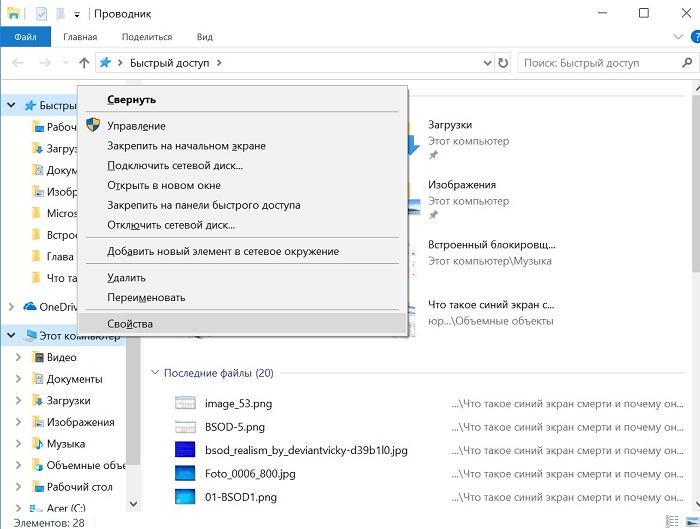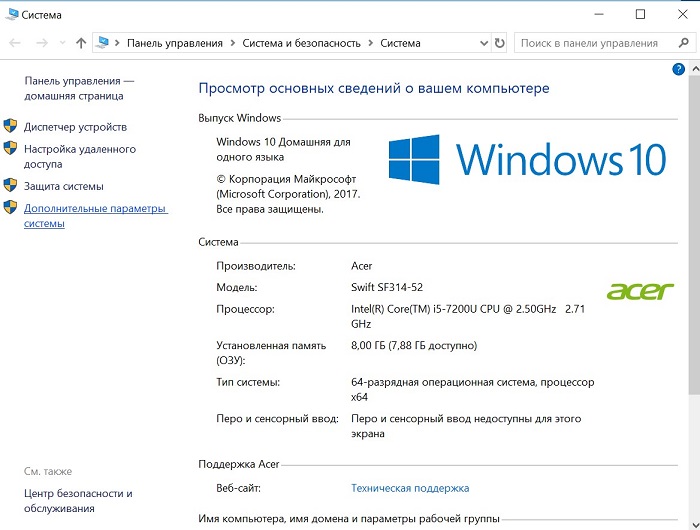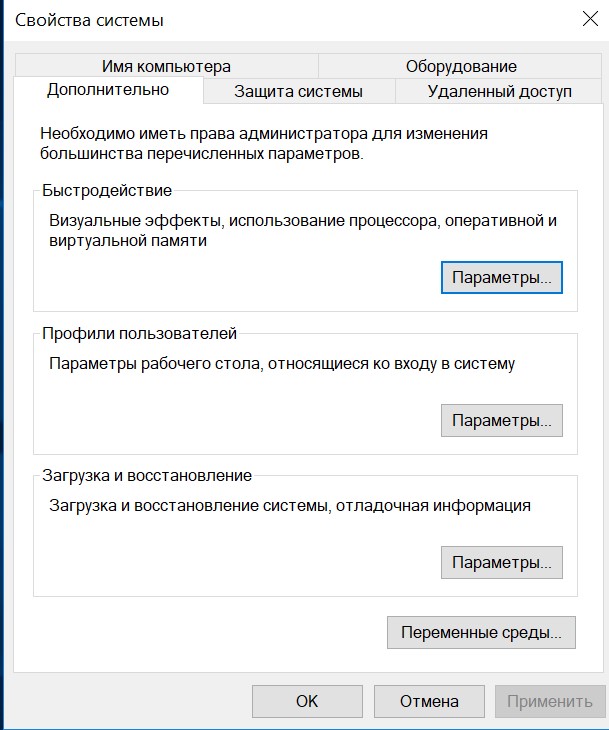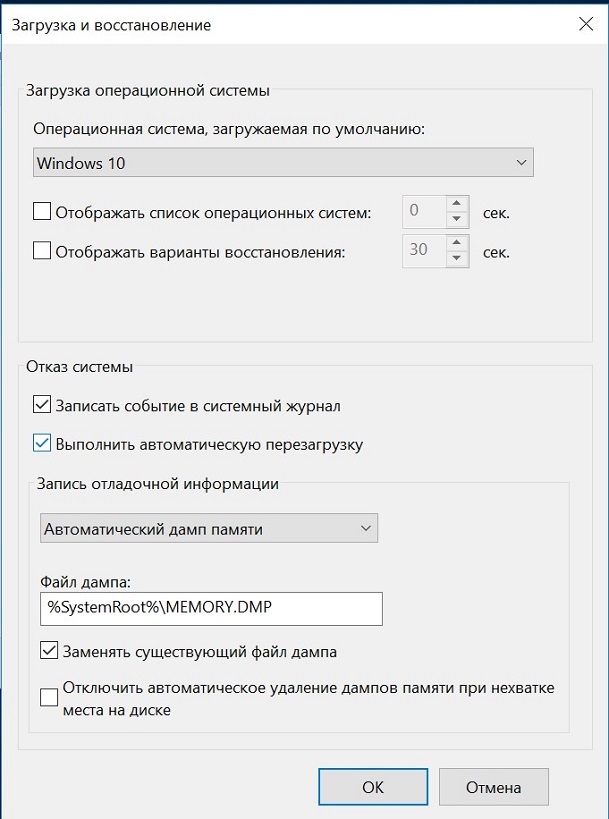Синий экран. Почему у него только две причины?
Добрый вечер, уважаемые читатели блога! Перемещение компьютеров с одного места на другое иногда вызывает их последующее неадекватное поведение, например вылетает синий экран. Почему я такое утверждаю? Скажем так, такое замечено 🙂 Причем все было бы хорошо, если бы все это объяснялось тряской компьютера при переносе, например, что-то произошло с клокером на материнке. Но как можно, например, объяснить переставший после этого работать драйвер USB 3.0 из-за того, что кто-то когда-то воспользовался не драйверами с официального сайта производителя, а с «левого» диска? Тоже растрясло? 🙂
Сидим мы такие за компьютером, никого не трогаем, а он БАЦ и такую картинку рисует:
Если у нас были несохраненные данные к моменту выпадения синего экрана, то, боюсь, дело плохо, нам придется все переделывать. Благо, что сейчас многие программные продукты обладают возможностью автосохранения.
Попробуем разобраться с тем, что приводит к появлению такой неприятности, как синий экран Windows. Вообще говоря, BSoD появляется тогда, когда обнаружена критическая ошибка, с которой операционная система Windows не в состоянии справиться. Чтобы наша программа вызывала BSoD, необходимо дать ей возможность выполнять код на уровне ядра системы, например, чтобы она сама была драйвером. Это не характерно для наших обычных прог, которыми мы, как правило, пользуемся дома и в офисе.
Содержание статьи:
Чтобы увидеть синий экран, а также прочитать то, что пишется непосредственно в момент падения компьютера в BSoD, необходимо убедиться в правильности настроек. Нажимаем комбинацию Win + Pause, откроется окно свойств компьютера.
Затем нам необходимо кликнуть по ссылке быстрого перехода «Дополнительные параметры системы».
Перед нами откроется окно свойств системы на вкладке «Дополнительно», именно она нам и нужна. В группе «Загрузка и восстановление» необходимо щелкнуть по кнопке «Параметры…»
Здесь необходимо снять галку «Выполнить автоматическую перезагрузку» и обязательно убедиться, что в группе «Запись отладочной информации» у нас в выпадающем списке стоит хотя бы «Автоматический дамп памяти». Этого нам достаточно. Ниже я расскажу разницу между типами дампов. И необходимо, чтобы в поле «Файл дампа» тоже было что-то записано.
По умолчанию в поле «Файл дампа» покоится запись
При помощи программы Bluescreenview мы покопаемся в этих самых дампах. Подробнее о типах дампов здесь.
Причины синего экрана Windows. Почему их только 2?
Глобально все причины того, почему выскакивает синий экран, можно разделить на две большие группы:
- аппаратные
- программные
Разберем каждую из этих групп и попытаемся дать рекомендации по их устранению.
Аппаратные причины появления синего экрана
В моей собственной практике сложился некий рейтинг причин вылетания синего экрана по частоте их возникновения. Он может совсем не совпадать с Вашей практикой. Итак…
Первое место
Чаще всего в моей практике синий экран смерти появлялся тогда, когда одна из планок оперативной памяти была неисправна. Чтобы продиагностировать, какая планка памяти «шалит», можно влезть в компьютер и попробовать вытаскивать по одной планке памяти и смотреть, будет ли результат. Также стоит очистить компьютер от пыли, протереть ластиком контакты планок оперативной памяти. Но данная работа пыльная, если компьютер — не ноутбук.
Начиная с Windows 7, в операционную систему уже встроена утилита для проверки планок оперативной памяти. Для поиска данной утилиты необходимо нажать кнопку «Пуск» и в поисковой строке набрать «операти». Должна появиться в списке утилита диагностики проблем оперативной памяти.
При клике на название утилиты должно появиться подобное окно:
Выбираем первый пункт, компьютер перезагрузится и начнет проверку оперативной памяти.
Если будут найдены ошибки, тест будет помечен как не пройденный.
Второе место
Второе место занял помирающий жесткий диск. Чтобы понять, все ли в ним в порядке, необходимо проверить его штатными средствами, а также сторонними программами.
Среди штатных средств стоит указать на известную с незапамятных времен утилиту chkdsk. Для проверки диска достаточно команды из окна cmd, запущенного с правами администратора:
При этом ошибки исправляться не будут, их наличие будет только констатироваться, исполнение данной команды возможно даже при одновременной Вашей работе за компьютером. Флаг /r «просит» утилиту проверить диск на наличие битых секторов.
Если мы хотим, чтобы ошибки были по возможности исправлены, то необходимо добавить флаг /f, т.е.
Однако скорее всего ответ системы будет такой:
Тип файловой системы: NTFS. Не удается заблокировать текущий диск. Невозможно выполнить команду CHKDSK, так как указанный том используется другим процессом. Следует ли выполнить проверку этого тома при следующей перезагрузке системы?
Тип файловой системы: NTFS. Не удается заблокировать текущий диск.
Невозможно выполнить команду CHKDSK, так как указанный том используется другим процессом. Следует ли выполнить проверку этого тома при следующей перезагрузке системы? |
Тут придется согласиться…
Затем стоит обратиться к сторонним программам, которые проведут S.M.A.R.T. тест, также найдут битые сектора и красочно их покажут .
Среди таких программ стоит обратить внимание на бесплатную программу HDDTest.
Данная программа позволяет проверить состояние поверхности диска, «подергать» сектора на скорость чтения/записи.
Если Вы слышите биение или скрежет со стороны жесткого диска, то тут не диагностировать, а бекапить надо .
Третье место
Как-то уж так получилось, то третье место в моем рейтинге получил перегрев оборудования. В любом случае периодически надо прочищать компьютер от пыли. Поверьте, ее там предостаточно! Это можно делать либо пылесосом, либо компрессором. Возможен перегрев процессора из-за высохшей термопасты, ее можно купить и поменять, но это надо делать аккуратно. Лучше, чтобы это делали руки профессионала.
Остальные проблемы
Вздувшиеся конденсаторы на материнской плате тоже замечательно могут привести к печальному результату, но в моей практике это случалось чуть реже. Решений тут три — или относим материнку на свалку, или в сервис, или сами вооружаемся паяльником и заменяем вздувшиеся конденсаторы. Сложного ничего нет, главное не спалить плату . Необходимо вскрыть корпус компьютера и для начала провести визуальный осмотр материнской платы. В первую очередь стоит осмотреть конденсаторы, расположенные близ процессора. Вздувшиеся будут выглядеть примерно так:
Один раз был случай, когда синий экран вызывал блок питания, т.к. он не был в состоянии выдавать необходимое напряжение для комплектующих компьютера. Его замена решила проблему раз и навсегда.
Честно говоря, сама с этим никогда не сталкивалась, но проблемы падения Windows легко могут крыться в наших попытках разогнать процессор.
Причиной неисправности в принципе может стать любая из компонент компьютера.
Программные причины появления синего экрана
Очень часто проблемы порождены установленными драйверами. Они способны на многое! Особенно, если устанавливать не свежие драйвера с сайта-производителя, а с какого-нибудь левого диска, а-ля «Driver Pack». Решение — попытаться их переустановить. Однако необходимо иметь ввиду, что существуют программы, которые используют свои драйверы для работы с операционной системой в режиме ядра. Среди них антивирусы, программы записи дисков, некоторое сетевое ПО. Если есть информация о том, когда стали появляться BSoD’ы, можно предположить, какая программа стала вино
Что такое синий экран смерти и почему он появляется?
Компьютер часто перезагружается сам по себе или показывает синий экран смерти с непонятными словами? Проблема решаема, нужно лишь найти причину и устранить.
Синий экран смерти или BSOD (The blue screen of death) — это всегда очень тревожный симптом проблем с компьютером. Данный экран появляется, когда Windows обнаруживает критическую ошибку, которую система не в состоянии исправить самостоятельно. В результате запрашивается перезагрузка компьютера, и очень часто это приводит к потере всех несохраненных изменений.
Содержание
- Причины появления BSOD
- Как выглядит сообщение о синем экране смерти?
- Перезагрузка Windows при появлении BSOD
- Диагностика синего экрана смерти
- Устранение неполадок BSOD с помощью встроенной утилиты
- Синий экран появляется снова и снова
- Простые советы
Синий экран смерти — это худшая ошибка, с которой может столкнуться пользователь компьютера на Windows 10. В отличие от сбоев приложений, критическое падение с BSOD нарушает работоспособность всей системы. Обычно синий экран смерти появляется в результате сбоев программного обеспечения низкого уровня или проблем аппаратных компонентов компьютера.
Сегодня я хочу рассказать о причинах появления “синего экрана смерти”, а также некоторых путях решения данной проблемы.
Причины появления BSOD
Очень часто появление “синего экрана смерти” может быть результатом ошибок или проблем, которые возникли в работе компонентов компьютера или же драйверов для этих компонентов. Но бывают случаи, когда к BSOD приводит ошибка в самом ядре Windows, так называемое низкоуровневое программное обеспечение. Но никогда ошибки или вылеты обычных приложений не могут привести к “синему экрану смерти”. В таких случаях проблемы возникают с самим приложением или программой, а операционная система будет продолжать работать в штатном режиме. Это возможно за счет того, что есть разделение кода на пользовательский режим и режим ядра операционной системы.
BSOD или “Синий экран” обычно появляется в том случае, когда Windows обнаруживает “STOP-ошибку”. Данная критическая ошибка и приводит к остановке работы системы Windows. Ее можно также назвать защитным механизмом операционной системы Windows. Сравнить это можно также с защитным механизмом организма человека: при возникновении слишком сильной боли человек теряет сознание. Примерно так же и с синим экраном смерти. Обнаружив некорректный код, система прекращает свою работу и отображает информацию об ошибке на экране. В этом случае вам остается только принудительно выключить компьютер и перезагрузить его, так как иного способа не будет. Естественно, что данная процедура может привести к потере несохраненных данных, так как у приложений фактически нет шансов и времени для сохранения изменений. В идеальном сценарии программы должны регулярно сохранять прогресс работы, чтобы BSOD или другие ошибки не привели к потере данных.
Стоит заметить, что при появлении на экране картинки с предупреждением о “синем экране смерти”, система автоматически создает дамп-файл, который, как известно, содержит всю физическую память системы. Как раз внутри него и хранится информация об ошибке. Этот файл будет записан на диск и после перезагрузки компьютера вы его сможете просмотреть, чтобы выяснить в чем была ошибка и попытаться потом ее исправить.
Как выглядит сообщение о синем экране смерти?
Возможно вам повезло, и вы никогда не наблюдали еще “синий экран смерти”. Ну а так, нужно помнить, что синие экраны смерти выглядят по-разному на разных операционных системах. В Windows 7 и более ранних версиях BSOD представляет из себя, собственно, синий экран с большим количеством белого текста и странных кодов.
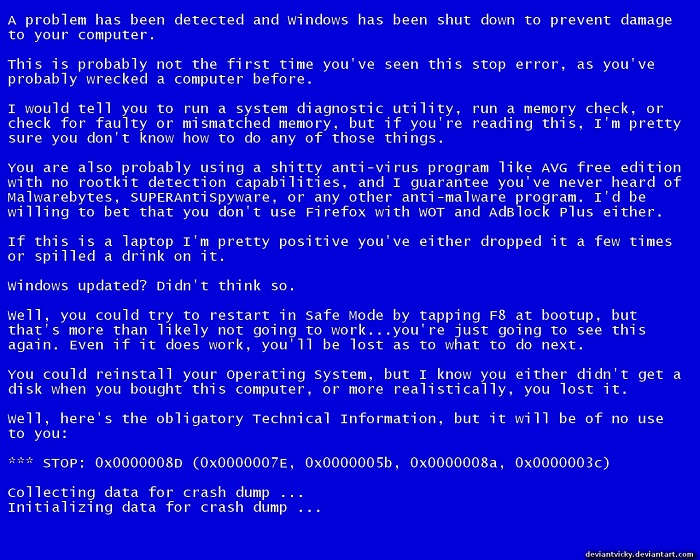 В Windows 8/10 компания Microsoft решила существенно упростить BSOD, чтобы, наверное, не очень пугать пользователей. Теперь он включает в себя лишь грустный смайлик, сообщение об ошибке и код самой ошибки.
В Windows 8/10 компания Microsoft решила существенно упростить BSOD, чтобы, наверное, не очень пугать пользователей. Теперь он включает в себя лишь грустный смайлик, сообщение об ошибке и код самой ошибки.
 Паниковать не стоит, а необходимо, прежде всего, выяснить, почему произошел этот неприятный инцидент. На все должны быть причины и, как следствие, дальнейший поиск решения.
Паниковать не стоит, а необходимо, прежде всего, выяснить, почему произошел этот неприятный инцидент. На все должны быть причины и, как следствие, дальнейший поиск решения.
Сам синий экран смерти – это штука весьма древняя. Зеленый экран смерти со своей стороны является понятием новым. Он появился в 2016 году в одной из предварительных сборок Windows 10. Microsoft специально изменила цвет с синего на зеленый для инсайдерских билдов, чтобы было легче отслеживать баги и исправлять их. Если вы участвуете в программе предварительной оценки, тогда вы имеете весьма неплохие шансы нарваться на «зеленый экран смерти» или GSOD. Принцип работы системы тот же, только название и цвет немного другие.
Перезагрузка Windows при появлении BSOD
Будьте готовы к тому, что по умолчанию Windows автоматически перезагружает компьютер, когда возникает критическая ошибка и дальнейший BSOD. Естественно, именно в этот момент пользователь может не успеть прочитать код или подробности о том, что послужило причиной возникновения синего экрана смерти. Поэтому на этом этапе и случается у некоторых паника, истерика и поток ругательств в адрес и производителя, и Microsoft и всех на свете. А все потому, что о лог-файле с ошибками Windows знают не все, BSOD зачастую игнорируется до дальнейшего появления. Все же, в Windows есть возможность выключить автоматическую перезагрузку в панели управления, что упрощает в дальнейшем диагностику BSOD. Нужно лишь выполнить несколько простых настроек и проблема решится. Итак:
- Зайдите в Проводник, выберите раздел Этот компьютер. Далее щелкните правой кнопкой мыши по нему и выберите в конце диалогового окна Свойства.

- С левой стороны перейдите в раздел Дополнительные свойства системы.

- На экране появится окошко поменьше, где нужно открыть вкладку Дополнительно – Загрузка и восстановление, а затем нажать Параметры.

- Потом в новом окне выберите секцию Отказ системы, в которой снимите флажок с опции Выполнить автоматическую перезагрузку.

Теперь при возникновении “синего экрана смерти” у вас будет время прочитать всю информацию, записать код ошибки и самостоятельно, после всего проделанного, перезагрузить систему.
Диагностика синего экрана смерти
После всего проделанного вам захочется узнать причины сбоя. Средствами самой Windows 10 сделать это вам не удастся. Но есть очень простое приложение BlueScreenView, которое поможет в данном вопросе. Программа автоматически сканирует все файлы дампа памяти и отображает данные о сбоях.
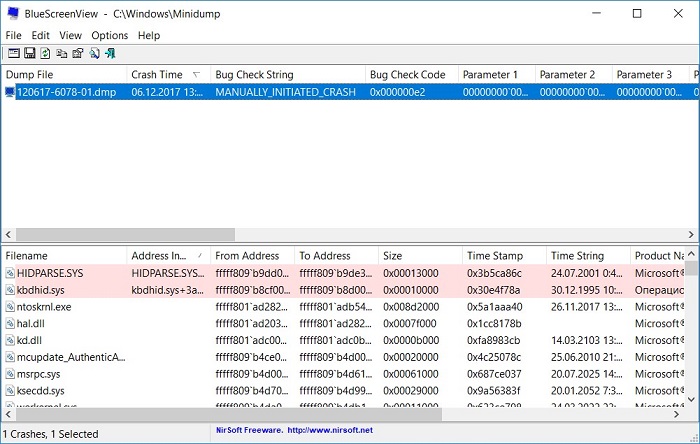 Аналогичную информацию можно посмотреть с помощью встроенного в систему классического приложения “Просмотр событий”. Правда, в этом случае сообщения BSOD будут отображаться в одном списке с падениями приложений и другими сообщениями системного журнала.
Аналогичную информацию можно посмотреть с помощью встроенного в систему классического приложения “Просмотр событий”. Правда, в этом случае сообщения BSOD будут отображаться в одном списке с падениями приложений и другими сообщениями системного журнала.
В целом, можно отметить следующие причины появления синего экрана смерти:
- В подавляющем большинстве случае – проблема в работе драйвера любой составляющей ПК.
- Выход из строя или повреждение одного из компонентов компьютера. Оперативной памяти, к примеру, или видеокарты.
- Неправильный разгон процессора и той же оперативной памяти.
- Ошибки настройки BIOS.
- Конфликтующие компоненты компьютера или несовместимое оборудование.
- Перегрев.
- Вирусы.
Для разработчиков или продвинутых пользователей больше подойдет мощный отладчик дампов WinDbg от Microsoft.
Устранение неполадок BSOD с помощью встроенной утилиты
С недавних пор, а если быть точным, то с выпуском обновления Windows 10 Creators Update, в Windows 10 появился интересный раздел Устранение неполадок. Его можно легко найти, если пройдете путь Пуск-Параметры-Обновление и безопасность.
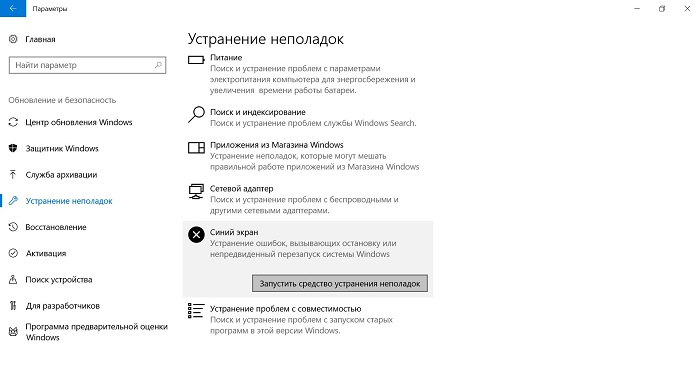 Там увидите целый раздел, который так и называется — Устранение неполадок. Оказывается, что среди прочих неполадок теперь можно и попробовать исправить проблему появления “синего экрана смерти” или BSOD. Достаточно найти этот раздел, кликнуть по нему и запустить средство устранения неполадок. Я уже на личном опыте убедился, что данная утилита работает очень эффективно. Возможно, еще не со всеми проблемами она справляется, но самые основные точно решит.
Там увидите целый раздел, который так и называется — Устранение неполадок. Оказывается, что среди прочих неполадок теперь можно и попробовать исправить проблему появления “синего экрана смерти” или BSOD. Достаточно найти этот раздел, кликнуть по нему и запустить средство устранения неполадок. Я уже на личном опыте убедился, что данная утилита работает очень эффективно. Возможно, еще не со всеми проблемами она справляется, но самые основные точно решит.
Синий экран появляется снова и снова
Исправить ошибки, которые привели к синему экрану смерти, зачастую можно в разделе Панель управления – Система и безопасность – Центр безопасности и обслуживания. Windows 8 и Windows 10 автоматически предпринимают попытки исправить проблемы после перезапуска компьютера. Если система не может сама себя вылечить, и вы продолжаете сталкиваться с синим экраном смерти, самым логичным решением будет обращение к поисковой системе. Windows даже сама советует поискать в интернете способы исправления ошибки, которая привела к BSOD. Именно для этого на экране появляется код и описание. Зачастую это что-то наподобие 0x000000024 или MANUALLY_INITIATED_CRASH. Попытка найти в Интернете ошибку конкретно вашего синего экрана смерти, скорее всего, даст плоды, и вы найдете способ решить проблему. В Интернете уже очень много написано путей их решения, поэтому я не хочу повторяться. Для каждого конкретного случая имеется свое решение, правда, не всегда даже они помогают.
Простые советы
Иногда после всех попыток решить проблему синего экрана не удается. Да, и такое, к сожалению, бывает. Хотя стоит заметить, что в новой Windows 10 синий экран появляется очень и очень редко. И все же, если найти причину синего экрана смерти не удалось, вот несколько советов:
- Используйте точку восстановления Windows. Если синий экран смерти начал появляться недавно, откатите систему на несколько дней или недель назад. Разумеется, у вас должны быть включены точки восстановления Windows. Если нет, то я рекомендую включить их прямо сейчас. Откат на предыдущую точку восстановления помог? Тогда это явный признак того, что синие экраны смерти были вызваны софтверной проблемой.
- Проверьте компьютер на наличие вирусов. Вирусы и другое вредоносное ПО могут забираться очень глубоко в «кишки» вашего компьютера. Так глубоко, что может даже затронуть ядро Windows и спровоцировать нестабильность на самых глубоких уровнях. Проверьте, нет ли в вашем компьютере вирусов. Быть может, именно они являются причиной постоянных BSOD.
- Обновите драйвера ваших устройств. Неправильно установленный или просто забагованный драйвер часто стает причиной вылета синих экранов смерти. Скачайте самый новый драйвер для оборудования вашего компьютера и последите за его работой. Если же BSOD начал появляться уже после обновления драйверов, тогда вам лучше откатить драйвер на предыдущую версию и подождать выхода очередного апдейта.
- Загрузитесь в безопасный режим. Если компьютер сваливается в синий экран смерти при каждом включении, попробуйте загрузить Windows 10 в безопасном режиме. В нем Windows загружает только самые необходимые для работы драйверы. Скорее всего, проблемный драйвер не будет загружаться в безопасном режиме, и система сможет нормально стартовать. Впоследствии вы сможете исправить проблему из-под безопасного режима.
- Сбросьте BIOS и настройки разгона. В разгоне компонентов компьютера нет ничего плохого, но неправильный разгон часто приводит к синим экранам смерти. Если вы экспериментировали с разгоном и после этих экспериментов начали появляться BSOD’ы, первым делом сбросьте BIOS и верните параметры множителя и вольтажа процессора к заводским значениям (это же касается и разгона оперативной памяти).
Проверьте оборудование вашего компьютера. BSOD часто может указывать на проблему в самом железе компьютера. В таком случае исправить положение может оказаться гораздо сложнее, поскольку надо проводить диагностику отдельных частей, вроде видеокарты, оперативной памяти, жесткого диска и так далее. - Переустановите Windows. Честно говоря, в большинстве случаев данное действие — универсальное решение всех проблем. Поверьте, именно переустановка Windows 10 зачастую решает все проблемы, поскольку вы устанавливает все начисто, включая драйверы. Если переустановка не помогла, тогда, скорее всего, у вас проблема в самом железе компьютера. А это уже не сможете решить программным путем, а только заменой комплектующих.
Стоит понимать, что даже идеально исправный компьютер время от времени может столкнуться с критической ошибкой и свалиться в синий экран смерти. И это даже норма. В конце концов, нет ничего совершенного. Если вы сталкиваетесь с синим экраном смерти раз или два за год или любой другой продолжительный период времени, тогда, скорее всего, вам нечего волноваться (лог-файл все-таки можно посмотреть). Ну а если BSOD постоянно выскакивает на экран вашего компьютера, тогда у вас явно проблемы, которые надо диагностировать и исправлять. В этом случае ПК сам себя не вылечит.
Подведем итоги
Нужно помнить, что даже абсолютно исправный компьютер в редких случаях может испытывать падения с BSOD без видимой причины — из-за ошибок драйверов, установленных приложений или аппаратных компонентов.
Если вы очень редко сталкиваетесь с BSOD (скажем, раз в два года), то нет причин для беспокойства. Если ошибки с BSOD выскакивают регулярно, то нужно искать причину и устранять проблему. Самое главное, помните, что именно от ваших действий зависит то, как будет работать настольный компьютер или ноутбук.
Краткая история «синего экрана смерти» / Habr
Это культовая вещь, хотя Microsoft этого не хотела. В 90-х это была такая же часть основного опыта использования Windows, как Paint и Solitaire, но сегодня его уже не так часто увидишь.
Я, конечно, веду речь о «синем экране смерти», BSoD. Более молодые пользователи ПК представления не имеют о том, насколько распространён был раньше этот сеющий панику экран, или что он означал. Всё, над чем вы работали, пропадало, ваш компьютер требовал перезагрузки — тогда это могло занять и десять минут.
Те из нас, кто его помнят, пытаются его забыть — но сделать это непросто.
По сию пору BSoD — узнаваемый символ чего-то не работающего, но зачем он вообще появился? Перед вами — небольшое путешествие по плохо различимой части улицы воспоминаний, об опасности которой вас предупреждали родители.
Windows 3.1: экран Ctrl+Alt+Delete
В Windows 3.1 не было BSoD: когда она падала, вы видели чёрный экран. Если вам везло, на этом экране появлялось поле ввода команд DOS, из которого можно было опять запустить Windows. Если нет, наступало время перезагрузки.
Однако в ней был синий экран, вызываемый по нажатию клавиш Ctrl+Alt+Delete. В будущем он вдохновит дизайн BSoD.
Интересно, что, как записано в записи в блоге Рэймонда Чена, текст для синего экрана написал не кто иной, как будущий директор компании, Стив Балмер, когда он управлял системным подразделением Microsoft.
Windows 95 и 98: первый синий экран смерти
Сложно переоценить важность Windows 95: представьте себе шумиху вокруг ранних моделей iPhone, но только идущую по поводу операционной системы для настольных компьютеров. Люди буквально выстраивались в очереди у магазинов. Да, 90-е были странными: люди приходили в восторг от новых возможностей настольных компьютеров. Но этим экраном никто не восторгался.
BSoD показывался каждый раз, когда программа или драйвер падали с грохотом. Он предлагал какую-то шифрованную информацию о причинах проблемы, а затем давал чуть более понятный совет, что пользователю делать дальше.
В теории нажатие любой клавиши должно было закрыть эту программу и вернуть вас обратно на рабочий стол Windows, но на практике это работало редко. Как пишет Рэймонд Чен, ранние версии этого сообщения гласили, что «Возможно, получится продолжить работу в нормальном режиме», но потом эту строку удалили из-за излишнего оптимизма.
Windows 2000: может, провериться на вирусы?
К выходу Windows 2000 Microsoft расширила набор советов синего экрана. Все упоминания о возможности возвращения на рабочий стол исчезли, и пользователю сразу советовали отключать компьютер. Также там был набор из нескольких идей по отслеживанию ошибок в случае, если эта проблема возникала снова, от сканирования на вирусы до проверки жёсткого диска на целостность.
Windows XP, Vista и 7: гораздо больше советов
Windows XP продолжила тенденцию по увеличению количества советов на синем экране. Информация по поводу того, какая из программ стала причиной проблемы, всё ещё была туманной, но, по крайней мере, она выдавала какие-то коды, которые можно было поискать в Google. Остальная часть экрана была заполнена всякими советами. Пользователю всё ещё рекомендовали выключить компьютер, но также советовали проверить, правильно ли установлены все программы, и давали ещё набор идей по поиску причин.
В Vista синий экран не сильно поменялся, но стал появляться чаще. Windows 7 уменьшила количество его появлений, но не поменяла его внешний вид.
Windows 8: грустный смайлик без подробностей
Windows 8 полностью поменяла BSoD. Текстовый экран, похожий на терминал, исчез, его заменили современные системные шрифты и огромный грустный смайлик в ASCII. Самое интересное, что почти вся информация о причинах проблемы исчезла, как и советы по поиску её решений.
Это уже не такая серьёзная проблема, как раньше, поскольку синие экраны сегодня встречаются гораздо реже. Можно выяснить причину падения ПК, проверив логи или использовав сторонние программы, собирающие такую информацию.
У Windows 10 экран выглядит так же.
Наследие синего экрана
Microsoft хотела бы, чтобы всё было по-другому, но по сей день синий экран смерти остаётся символом Windows. Этот факт вдохновил один из величайших офисных розыгрышей всех времён — хранитель экрана BSoD. Его сделала компания Sysinternals (которую Microsoft позже купила), и он заставляет любой компьютер выглядеть так, будто он завис, пока вы не нажмёте клавишу или не подёргаете мышкой. Очень смешно.
В macOS есть упоминание о BSoD. Каждый ПК в сети в программе Finder использует такую иконку:
Чтобы разглядеть её, её нужно сильно увеличить — но этот экран там есть уже более десяти лет.
Как узнать причину синего экрана смерти Windows (BSoD)
С синими экранами смерти Windows (Blue Screen of Dead) не сталкивался, пожалуй, только редкий счастливчик. Большинство же из нас имело «счастье» лицезреть сие явление на собственном ПК. И очень многих оно вгоняет в панику: а вдруг компу крышка?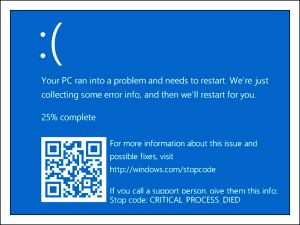
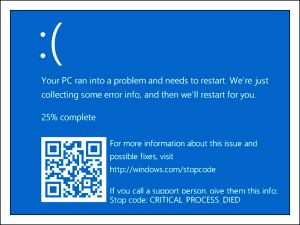
Чтобы не теряться, когда на экране внезапно засветился синий «фонарь», нужно уметь смотреть неприятелю «в лицо». То есть научиться выяснять, что привело к появлению BSoD’a, оценивать, насколько ситуация критична и знать, что делать, чтобы она больше не повторялась.
«Синий фонарь» включается неожиданно
В процессе работы Windows возникает множество ошибок, основную массу которых система устраняет незаметно для пользователя. Но среди них бывают и столь серьезные, что продолжение сеанса работы становится невозможным. Либо возникшая проблема угрожает Windows или железу необратимым повреждением. В таких случаях и выскакивает BSoD. Система как бы говорит пользователю: «Извини, друг, но у меня не было другого выбора. Если бы не аварийное завершение, произошло бы что-то нехорошее».Синие экраны смерти возникают на любой стадии загрузки и работы компьютера. А приводит к ним следующее:
- Некорректная работа драйверов устройств из-за плохой совместимости с операционной системой, конфликта с другими драйверами, повреждения или изменения параметров.
- Некорректная работа программного обеспечения, чаще того, которое создает собственные службы – антивирусов, файерволов, эмуляторов оборудования и т. п.
- Заражение вредоносными программами.
- Аппаратные неполадки – неисправность оперативной памяти, дисковых накопителей, сетевых, звуковых адаптеров, видеоподсистемы, материнской платы, блока питания и другого оборудования.
- Нештатная работа устройств – перегрев, нестабильное питание, разгон.
- Нарушение обмена данными между устройствами – плохой контакт в разъемах, неисправные кабели и шлейфы.
- Несовместимость устройств.
Кстати, однократный BSoD после подключения к компьютеру нового девайса, если в дальнейшем всё работает без нареканий, можно считать нормой.
Что можно узнать из информации на синем экране
К счастью, подавляющее большинство синих экранов смерти вызывается программными сбоями, которые пользователь может устранить самостоятельно и относительно быстро, не прибегая к переустановке винды. Для программных неполадок характерны рандомные по времени BSoD’ы с одинаковыми или близкими по значению кодами ошибки.Аппаратные «синяки» чаще возникают в одних и тех же условиях (например, при увеличении нагрузки на видеокарту, попытке открыть объемный файл) и имеют разные коды. Либо эти коды указывают на проблемы конкретного оборудования, как то: ошибки доступа к устройству, невозможность считывания, распознавания.
Однако эти признаки позволяют сделать лишь предположение о причине проблемы. Для ее уточнения необходимы более детальные сведения.
Синий экран смерти Windows 10 выглядит так:
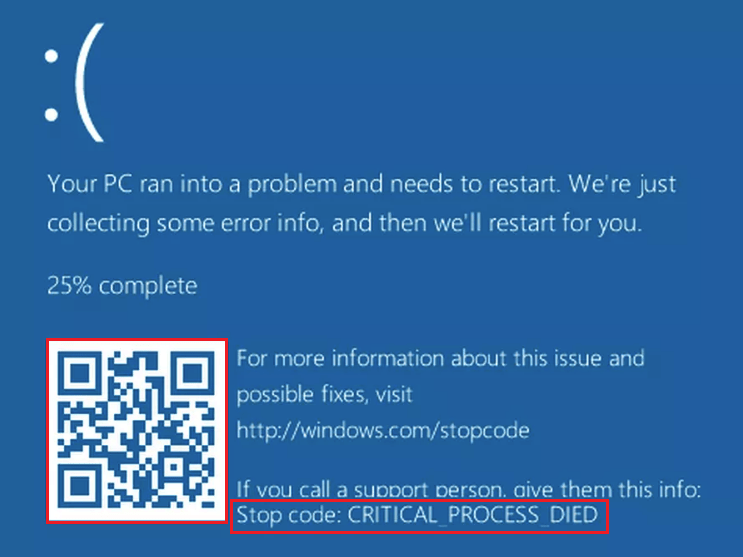
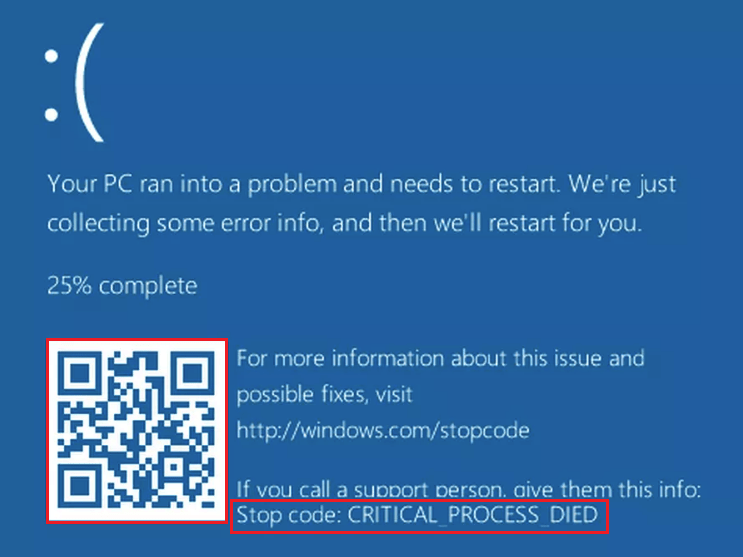
Информацию об ошибке в нем несет строка «Stop code». В моем примере это CRITICAL PROCESS DIED.
Отсканировав телефоном QR-код, который находится здесь же, вы можете перейти на сайт windows com/stopcode, где содержатся общие советы по устранению сбоя. Подсказки от Microsoft иногда полезны, но о причине конкретно вашего случая там ничего нет, а значит, придется искать эти данные в другом источнике, например:
Но и это не совсем полные сведения. Каждая ошибка уникальна, и самая точная информация о ней содержится в файле, который система сохраняет на диск в момент сбоя. А именно – в малом дампе памяти, которые мы и будет учиться анализировать. А чтобы такие файлы создавались, необходимо сделать несколько маленьких настроек.
Как включить функцию создания и сохранения малых дампов памяти
Для сохранения дампов памяти на жестком диске системе обязательно нужен файл подкачки, который должен находиться в том же разделе, где папка Виндовс. Его размер может быть от 2 Mb и больше.- Зайдите через контекстное меню в свойства папки «Компьютер».
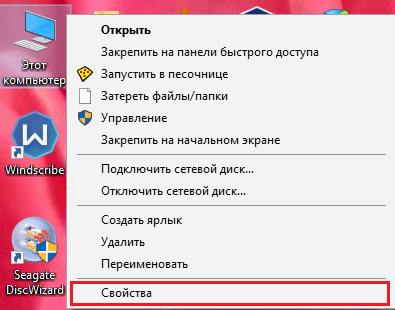
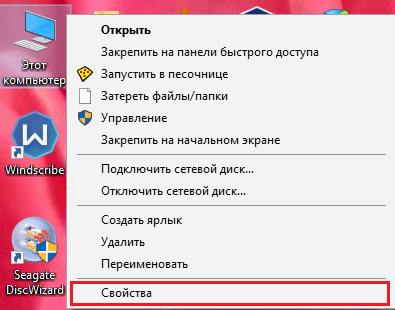
- Щелкните в открывшемся окошке кнопку «Дополнительные параметры системы».
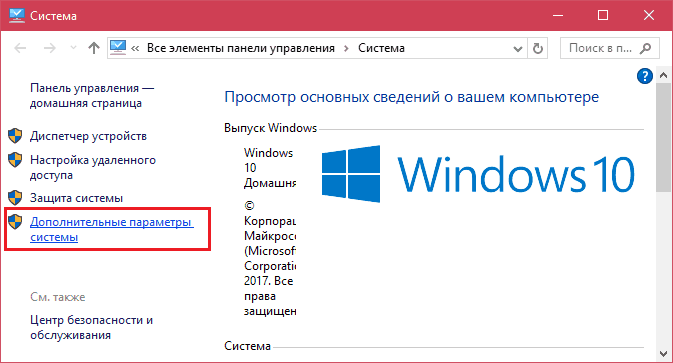
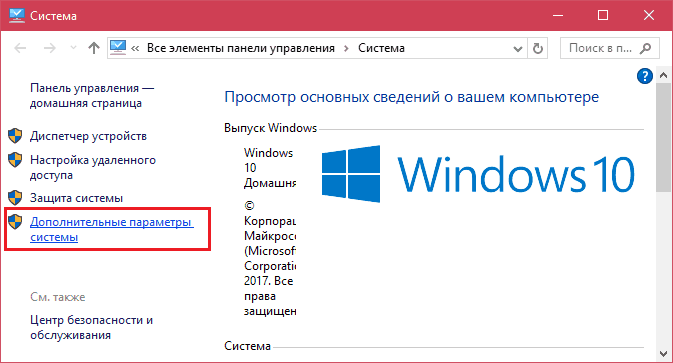
- В разделе окна «Загрузка и восстановление» нажмите кнопочку «Параметры».
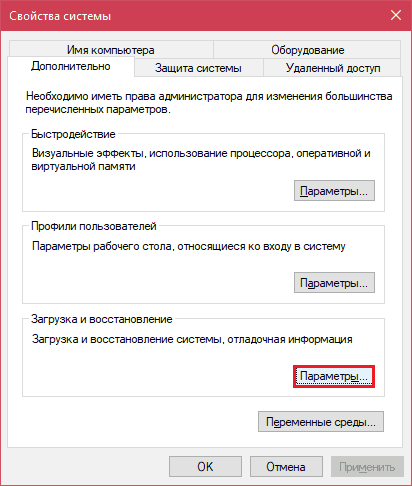
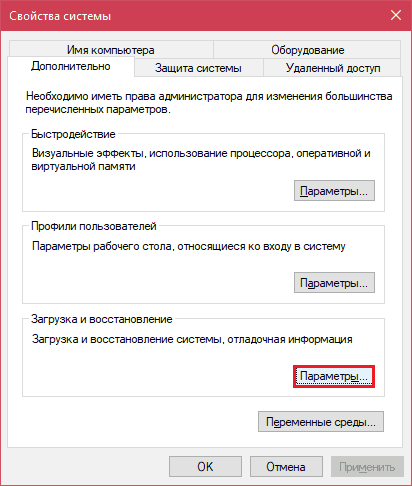
- В разделе нового окна «Отказ системы» из списка «Запись отладочной информации» выберите «Малый дамп памяти». В качестве места сохранения пусть будет указано «%SystemRoot%\Minidump» (%systemroot% – это папка Windows).
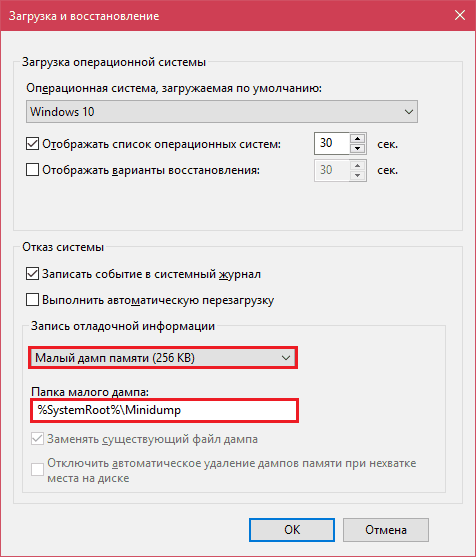
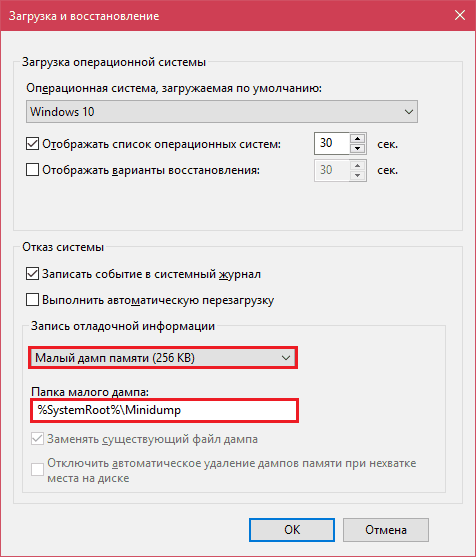
На этом настройка закончена. Теперь информация о BSoD’ах будет сохраняться в вышеуказанном каталоге.
Как анализировать содержимое минидампов
Существует разные способы анализа аварийных дампов памяти Windows, но мы познакомимся с самым, на мой взгляд, удобным и простым – при помощи бесплатной утилиты BlueScreenView.BlueScreenView особенно удобна тем, что не требует установки на компьютер громоздких пакетов Debugging Tools for Windows и может запускаться с любого носителя, достаточно кликнуть по одноименному файлу.


Интерфейс утилиты, несмотря на отсутствие русского языка, весьма дружелюбен. Главное окно разделено на 2 половины. Вверху – таблица минидампов – файлов из папки Windows\Minidump с датой и временем создания (колонка Crash Time), кодом ошибки в шестнадцатеричном формате (колонка Bug Check Code), четырьмя ее параметрами и другими сведениями. Впрочем, данные о конкретном сбое удобнее просматривать в отдельном окне, которое открывается двойным щелчком по интересующей строке (показано ниже). Главное окно дает больше информации о проблеме в целом, если BSoD’ы случались неоднократно. В нем легко отслеживать даты происшествий и коды ошибок, по повторяемости которых можно судить о характере неполадки.
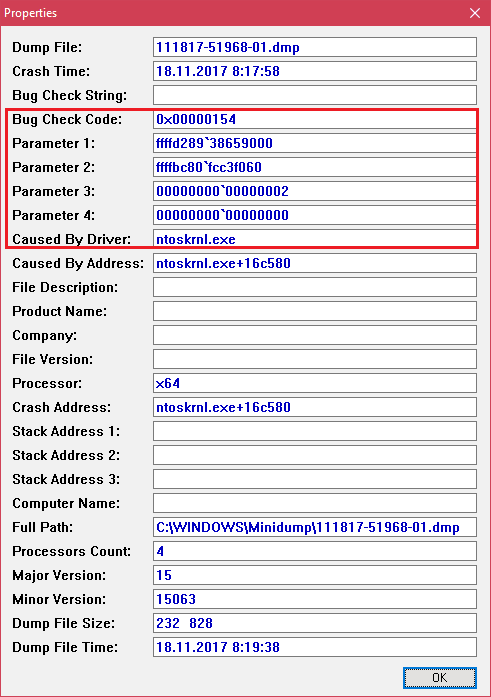
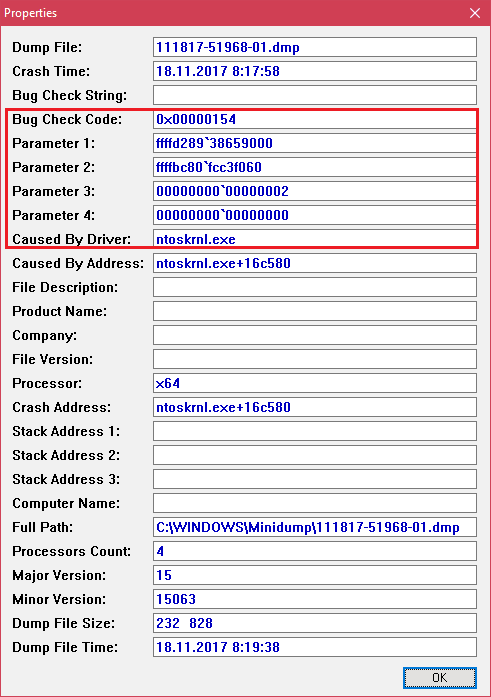
Нижняя половина основного окна отображает драйвера, загруженные в память в момент аварийной ситуации по конкретному дампу, выделенному в списке. Строки, подсвеченные розовым, показывают содержимое стека потока событий, а упомянутые в них драйвера имеют самое прямое отношение к причине сбоя.
Разберем для примера один из малых дампов памяти с кодом ошибки 0x00000154. Скажу наперед, что он был вызван заломом шлейфа жесткого диска. Начиная анализ, посмотрим на список драйверов в стеке событий. Здесь нет ничего, кроме ntoskrnl.exe – ядра ОС Windows, которое, конечно, в проблеме не виновато – просто во время сбоя ни одного драйвера в стеке не было, а оно присутствует там всегда.
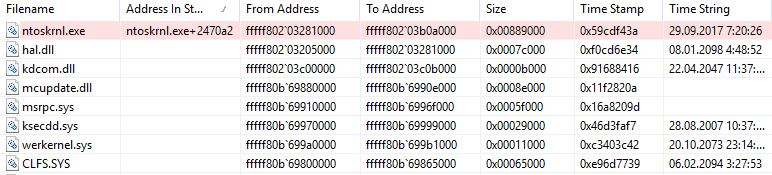
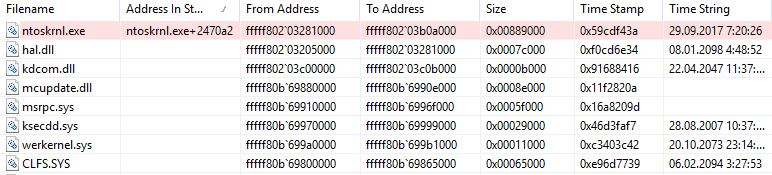
Далее заглянем в окошко параметров дампа. Здесь тоже не упомянуто ничего, кроме ntoskrnl.exe, значит, проблема вызвана не драйвером.
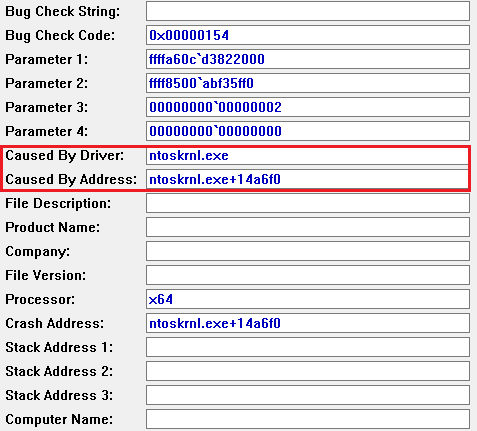
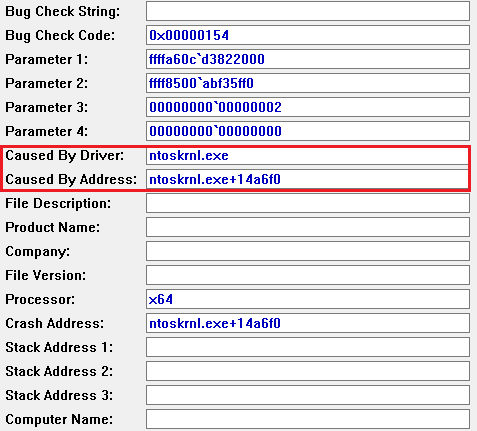
Идем дальше. Согласно сведениям на сайте Microsoft, ошибка 0x00000154 возникает, когда «компонент хранилища обнаруживает неожиданное исключение» и связана, как правило, с неполадками накопителей.
Для проверки этой версии оценим показатели S.M.A.R.T жесткого диска компьютера, которые отслеживает программа Hard Disk Sentinel. В день аварии здесь появились изменения следующих атрибутов:
- 188 Command Timeout.
- 199 UltraDMA CRC Error Count.


Оба указывают на ошибки передачи данных по интерфейсному кабелю. Тест поверхности харда и проверка файловой структуры отклонений не выявили, поэтому проблема была решена заменой шлейфа.
Рассмотрим еще один случай синего экрана смерти, причиной которого стал антивирус Касперского. BSoD периодически возникал во время запуска Windows 10 и при выходе компьютера из спящего режима.
Ошибка зафиксировалась несколько раз под одним и тем же кодом – 0x000000d1, который означает следующее: «драйвер режима ядра попытался получить доступ к странице памяти в процессе IRQL, который имел слишком высокий приоритет». На этот раз BlueScreenView указал на проблему в драйвере NDIS.sys, отвечающем за сетевые подключения. Значит, высока вероятность, что сбой имеет программное происхождение и связан с чем-то, что использует сеть.
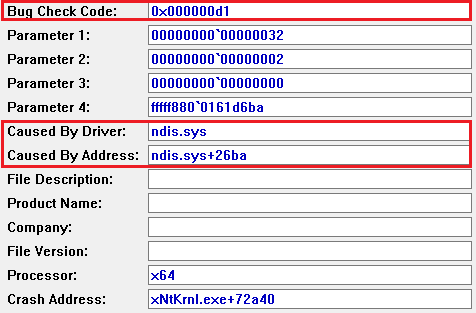
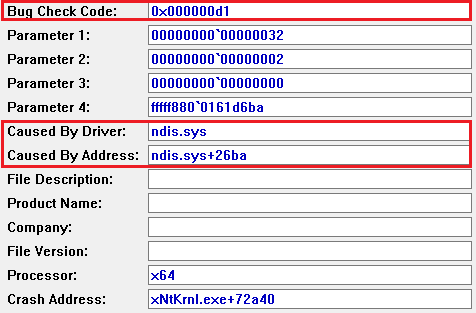
Для выявления виновника потребовалось провести анализ автозагрузки приложений. На раннем этапе запуска операционной системы этого ПК стартовало не слишком много программ, которым разрешен доступ в Интернет, точнее, один Касперский. В подтверждение его причастности я снова обратилась к списку загруженных в память драйверов в BlueScreenView и среди того, что присутствует здесь обычно, обнаружила kl1.sys, принадлежащий антивирусу.
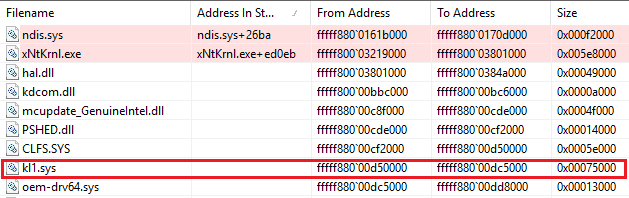
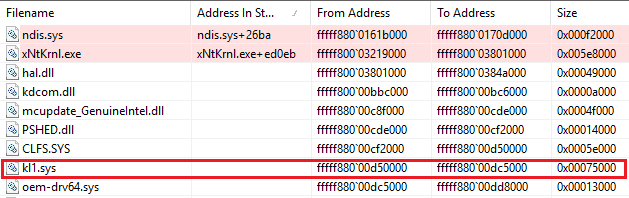
После удаления Касперского синие экраны больше не выскакивали.
Утилита BlueScreenView позволяет анализировать аварийные дампы памяти, полученные не только там, где она запущена, но и на другом компьютере. Для этого не нужно копировать их в папку Windows\ Minidump своего ПК, которая загружается в программу по умолчанию. Скопируйте их в любое удобное место, например, на рабочий стол, и укажите программе новое расположение каталога, который следует загружать.
Функция выбора папки с файлами дампов находится в меню «Options» – «Advanced Options» (открывается сочетанием клавиш Ctrl + O) и называется «Load from the following minidump folder».
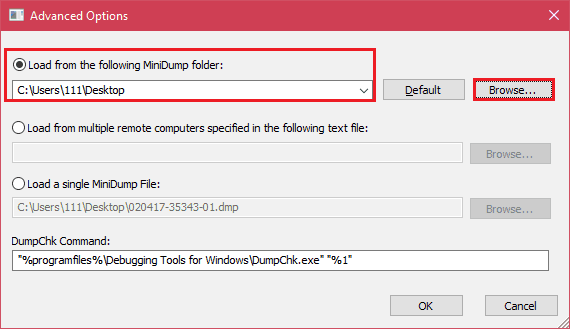
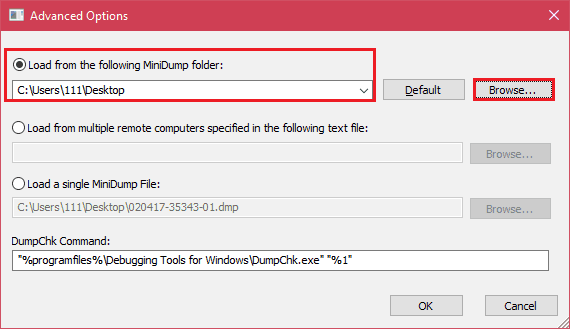
Установив здесь отметку, кликните кнопку «Browse» и найдите нужный каталог в проводнике. Когда захотите вернуть настройки по умолчанию, нажмите «Default».
Вот так за считанные минуты можно узнать причину почти любого синего экрана смерти Windows, а исследовав минидампы в совокупности – выявить источник неполадки и успешно его устранить. Кстати, подсказки, какой драйвер чему принадлежит, можете найти здесь. Там же приведены рекомендации по решению связанных с ними проблем.
Почему синий экран называют «экран смерти» и вообще из-зачего он всплывает ?
Синий экран смерти Синим экраном смерти (BSoD, аббревиатура от английского Blue Screen of Death) называют в ОС типа Windows сообщение белым текстом на синем фоне, в котором говорится о системной критической ошибке. Смерть ОС пугает своим синим цветом еще с Windows 3.1 и с тех пор дизайн ничуть не изменился. Синий экран сменяет привычный вид рабочего стола или работающего приложения, когда в коде драйвера или в коде ядра происходит ошибка, устранить которую невозможно. Причиной такой ошибки может стать, например, попытка выполнить недопустимую операцию. При появлении синего экрана вернуться к нормальной работе уже нельзя, остается только перезагрузить компьютер (либо это произойдет автоматически) . Параметры ошибки, вызвавшей появление синего экрана смерти, сохраняются ОС в системном журнале. Кроме того, можно включить в настройках создание дампов памяти, в таком случае в журнале пропишется еще и путь к файлу дампа. Изучая этот файл, специалист может определить точные причины возникновения ошибки. А что же такое пишется белым цветом на синем экране смерти? Это информация о коде ошибки и его символьном имени, параметры для ПО, поясняющие ошибку, адрес ошибки и название драйвера, в котором случилась неприятность. Последние два параметра указываются лишь в тех случаях, когда их можно указать.
из-за сбоя системы
потому что после него, только переустановку винды поможет. он всплывает из-за ошибок windows
потому что как правило это означает пи.. . возникает из-за проблем с windows или с железом.
критическая ошибка на винде перегружайся пропадёт но может и конкретно заглючить
одним словом торба виндовсу
BSoD — Blue Screen of Death — Синий Экран Смерти, выдаваемый виндой по множествам веских (и не очень) ошибок: в NT-архитектуре при сбоях в модулях ядра и драйверах. В Вынь95 в силу большей безблагодатности оной появлялось и по менее значительным поводам, например если во время чтения с диска нажать кнопку открытия лотка CDROM. звестен вирус (придуман спициально для маздая) , вывешивающий поддельный «синий привет» с малопонятным кодом ошибки. Системщик, копающийся в операционке, визжит благим матом, хватается за голову, поминается добрыми (и от того вечными) словами всех дальних родственников тов. Гейтса и иже с ними, давит на кнопку выключения ПК… И минуту одупляется в возникшее диалоговое окно с надписью типа «Какое действие выполнять Windows при нажатии кнопки питания?» … Поверх BSoD возникшее, заметьте. Случались утраты нижней челюсти. Существует также скринсейвер, показывающий в простое синий экран, тем самым пугая секретарш и офисный планктон (но сильнее всех такой скринсейвер пугает одминов, а поначалу может нервировать даже владельца) , хотя для выхода из программы достаточно просто тыкнуть кнопку на клавиатуре. Замечено, что нередко считающие себя продвинутыми ламеры в таком случае жали кнопку Reset.